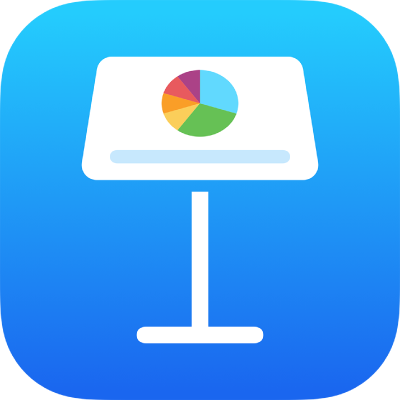
iPad पर Keynote में टेबल, सेल, पंक्तियाँ और कॉलम चुनें
टेबल, सेल, पंक्तियाँ और कॉलम संपादित और फिर से व्यवस्थित करने के लिए, आपको पहले उन्हें चुनना होगा।
टेबल चुनें
कभी-कभी आपको किसी विशिष्ट कार्य को पूरा करने के लिए टेबल पर बस टैप करने के बजाय उसे चयनित करना होगा। चयनित करने से यह सुनिश्चित होता है कि टेबल आगे के चरणों के लिए सही स्थिति में है।
अपने iPad पर Keynote ऐप
 पर जाएँ।
पर जाएँ।टेबल वाला प्रस्तुतीकरण खोलें, यह सुनिश्चित करने के लिए टेबल के बाहर टैप करें कि वह अचयनित हो गया है, फिर टेबल को चुनने के लिए उस पर टैप करें।
सेल चुनें
अपने iPad पर Keynote ऐप
 पर जाएँ।
पर जाएँ।टेबल वाला प्रस्तुतीकरण खोलें, फिर निम्नलिखित में से एक कार्य करें :
सेल चुनें : टेबल पर टैप करें, फिर एक बार सेल पर टैप करें।
सटे हुए सेल की रेंज चुनें : टेबल पर टैप करें, एक बार सेल पर टैप करें, फिर नीले रंग के डॉट को सटे हुए सेल की रेंज पर ड्रैग करें।
यदि आपको नीले डॉट दिखाई नहीं देते हैं, तो कीबोर्ड बंद करने के लिए
 पर टैप करें, इसके बाद रेंज चुनने का फिर से कोशिश करें।
पर टैप करें, इसके बाद रेंज चुनने का फिर से कोशिश करें। ऐक्सेसिबिलिटी नुस्ख़ा : VoiceOver के उपयोग से एकाधिक सेल का आयताकार चयन बनाने के लिए कोई भी सेल हैंडल चुनें। डबल-टैप और होल्ड करें, फिर चयन बदलने के लिए ऊपर, नीचे, बाएँ या दाएँ ड्रैग करें। आपके द्वारा हैंडल की ड्रैगिंग रोकने पर VoiceOver सेल चयन बताता है।
ऐक्सेसिबिलिटी नुस्ख़ा : VoiceOver के उपयोग से एकाधिक सेल का आयताकार चयन बनाने के लिए कोई भी सेल हैंडल चुनें। डबल-टैप और होल्ड करें, फिर चयन बदलने के लिए ऊपर, नीचे, बाएँ या दाएँ ड्रैग करें। आपके द्वारा हैंडल की ड्रैगिंग रोकने पर VoiceOver सेल चयन बताता है।गैर-सटे हुए सेल चुनें सेल पर टैप करें, इस पर दुबारा टैप करें, “सेल चुनें” पर टैप करें, फिर टेबल में और सेल पर टैप करें या नीले डॉट को उन सेल पर ड्रैग करें जिन्हें आप चुनना चाहते हैं। जब आप चयन पूरा कर लें, तो पूर्ण पर टैप करें।
टेबल में सभी सेल चुनें : सेल पर टैप करें, इस पर दुबारा टैप करें, “सेल चुनें” पर टैप करें, फिर “सभी चुनें” पर टैप करें। जब आप चयन पूरा कर लें, तो पूर्ण पर टैप करें।
कॉन्टेंट जोड़ने या संपादित करने के लिए कोई सेल चुनें : सेल को डबल टैप करें।
पंक्तियाँ और कॉलम चुनें
अपने iPad पर Keynote ऐप
 पर जाएँ।
पर जाएँ।टेबल वाला प्रस्तुतीकरण खोलें, फिर टेबल पर टैप करें।
कॉलम के ऊपर अक्षर और पंक्तियों के बाईं ओर संख्याएँ दिखाई देती हैं।
निम्नलिखित में से कोई भी कार्य करें :
एकल पंक्ति या कॉलम चुनें : पंक्ति या कॉलम की संख्या या अक्षर पर टैप करें।
एकाधिक सन्निकट पंक्तियों या कॉलम को चुनें : पंक्ति या कॉलम की संख्या या अक्षर पर टैप करें, फिर डॉट को सटी हुईं पंक्तियों या कॉलम पर ड्रैग करें।
गैर सटी हुई पंक्तियों या कॉलम को चुनें : पंक्ति या कॉलम की संख्या या अक्षर पर टैप करें, “सेल चुनें” पर टैप करें, फिर आप जिन पंक्तियों और कॉलम को चुनना चाहते हैं उन्हें शामिल करने के लिए उन पर टैप करें या नीले रंग के डॉट को उन पर ड्रैग करें। जब आप चयन पूरा कर लें, तो पूर्ण पर टैप करें।